
I/O位置接线图如图5-17所示。

图5-17 I/O位置接线图
绘图步骤:
(1)创建新的图形文件。选择→【开始】→【程序】→【Autodesk】→【AutoCAD 2007中文版】→【AutoCAD 2007】进入AutoCAD 2007中文版绘图主界面。
(2)设置图形界限。根据图形的大小和1∶1作图原则,设置图形界限为420 mm×297 mm竖放比较合适,即标准A3图纸竖放。
①设置图形界限。

②显示图形界限。设置了图形界限后,一定要通过显示缩放命令将整个图形范围显示成当前的屏幕大小。最简捷的方法就是单击缩放工具栏中的“全部缩放”按钮![]() 即可。
即可。
(3)设置图层。由于本图例线型少,因此不用设置图层,在0层绘制就可以。
(4)图形绘制。
①用矩形![]() 、直线
、直线![]() 、偏移
、偏移![]() 、修剪
、修剪![]() 、多行文字
、多行文字![]() 等命令绘制出边框和标题栏,如图5-18所示。
等命令绘制出边框和标题栏,如图5-18所示。
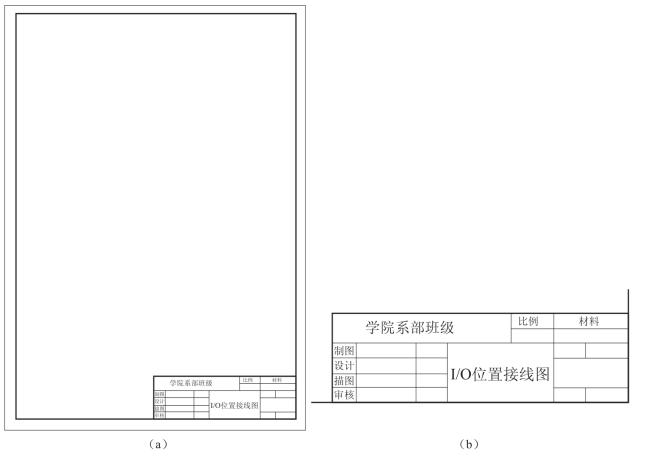
图5-18 绘制出边框和标题栏
(a)边框;(b)标题栏
②根据图5-17所示图形结构的特点,进行图面布置,用矩形![]() 命令画出中间矩形框,如图5-19所示。
命令画出中间矩形框,如图5-19所示。
③用分解命令![]() 把矩形打散,将左侧直线用点的定数等分进行22等分,将右侧直线上半段用点的定数等分进行13等分,如图5-20所示。(www.xing528.com)
把矩形打散,将左侧直线用点的定数等分进行22等分,将右侧直线上半段用点的定数等分进行13等分,如图5-20所示。(www.xing528.com)
④用矩形![]() 、直线
、直线![]() 、圆
、圆![]() 、复制
、复制![]() 、镜像
、镜像![]() 、偏移
、偏移![]() 、修剪
、修剪![]() 、多行文字
、多行文字![]() 等命令,绘制出具有相同符号电子元件图形,如图5-21所示。
等命令,绘制出具有相同符号电子元件图形,如图5-21所示。
⑤用复制![]() 、多行文字
、多行文字![]() 等命令,绘制出具有相同类型的元件图形,如图5-22所示。
等命令,绘制出具有相同类型的元件图形,如图5-22所示。
⑥检查图形,补充其他图线,用多行文字![]() 进行文字注写。
进行文字注写。
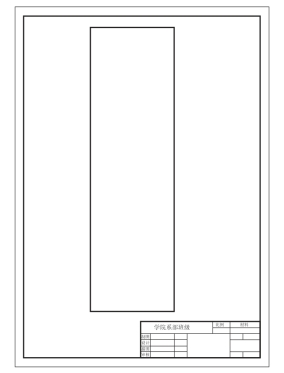
图5-19 画中间矩形框
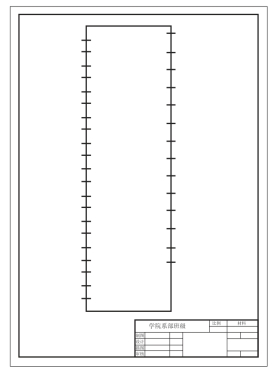
图5-20 等分直线
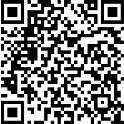
定数等分法绘制PLC外框
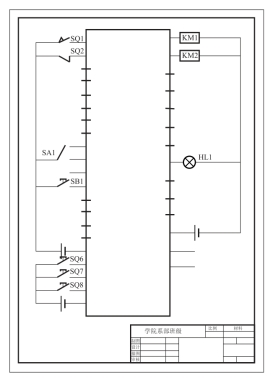
图5-21 绘制出具有相同符号电子元件

图5-22 复制具有相同符号电子元件

PLC输入电气元件绘制

PLC输出电气元件绘制
免责声明:以上内容源自网络,版权归原作者所有,如有侵犯您的原创版权请告知,我们将尽快删除相关内容。




